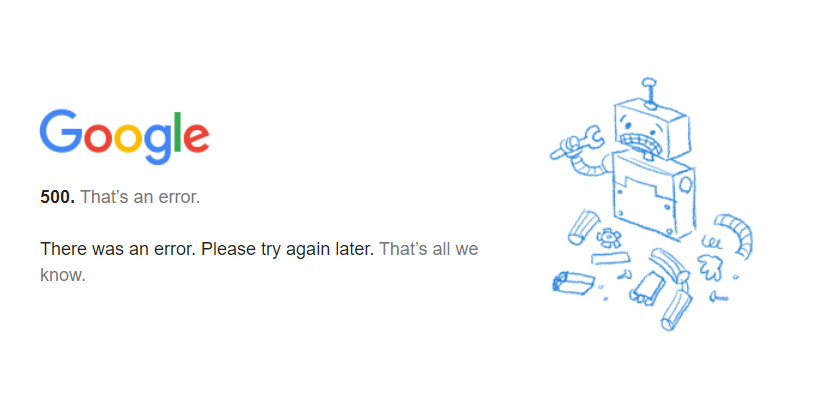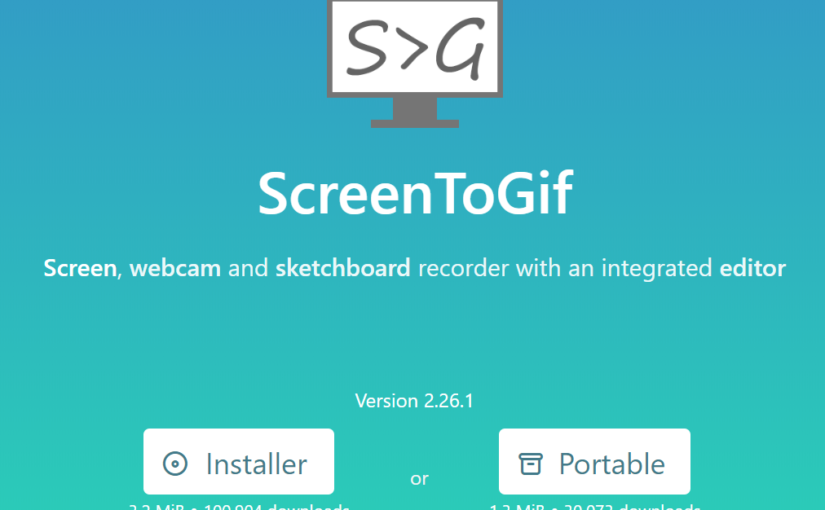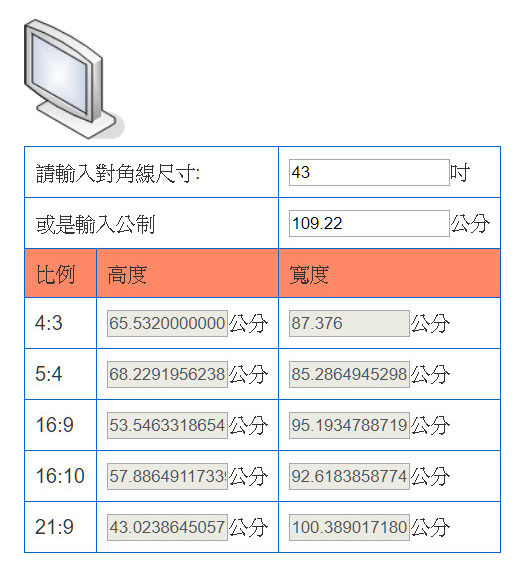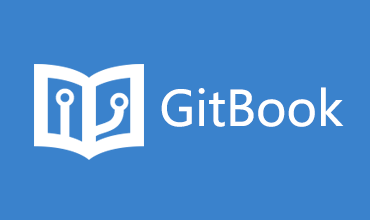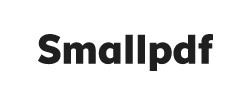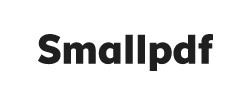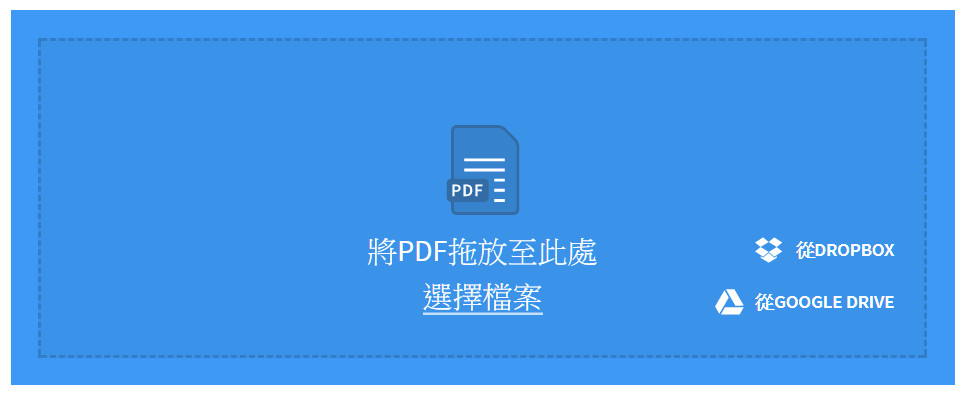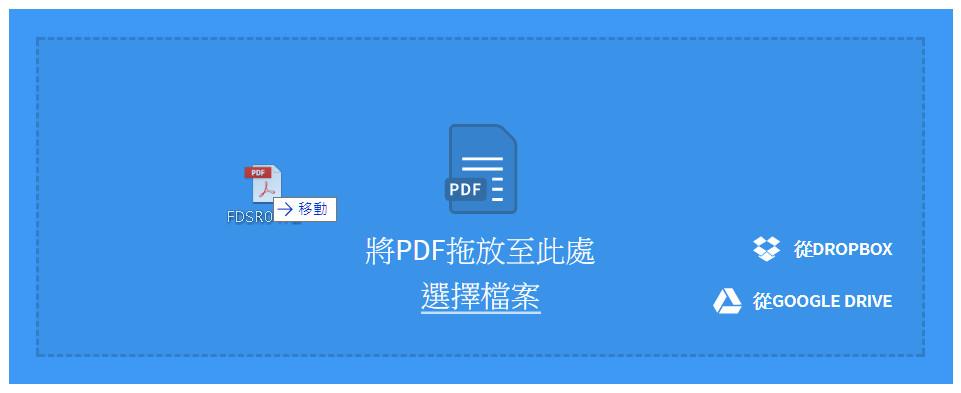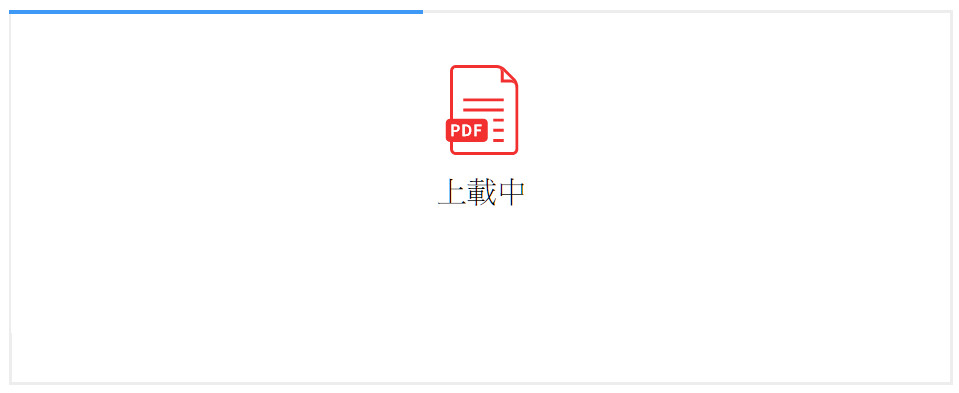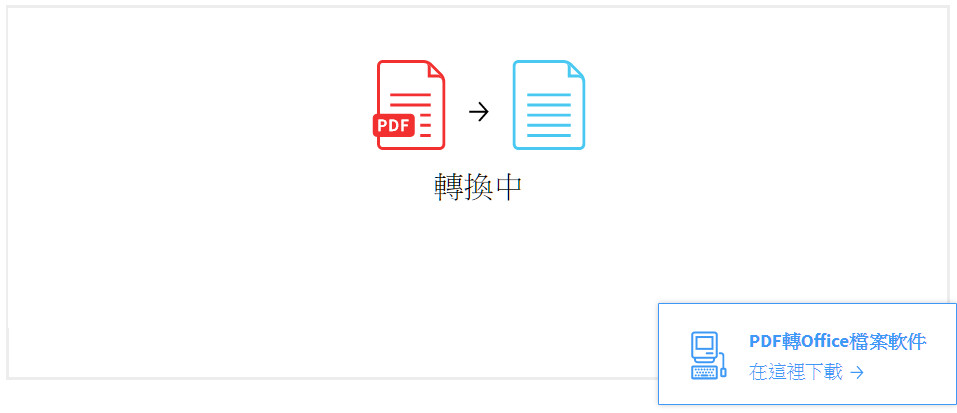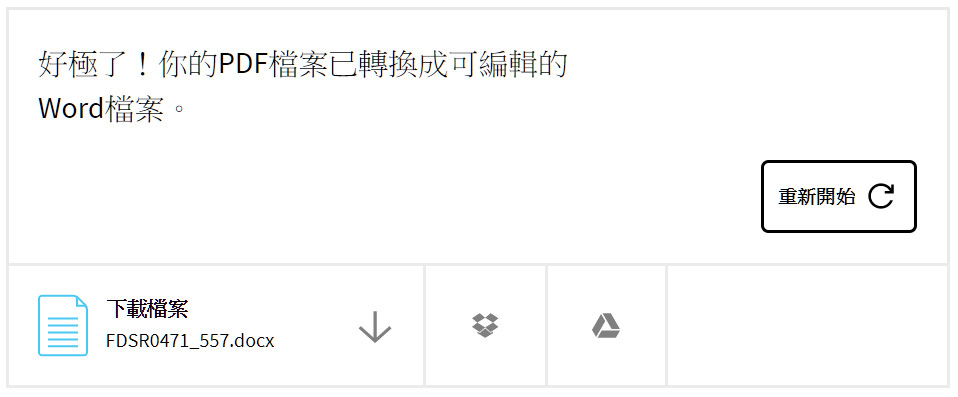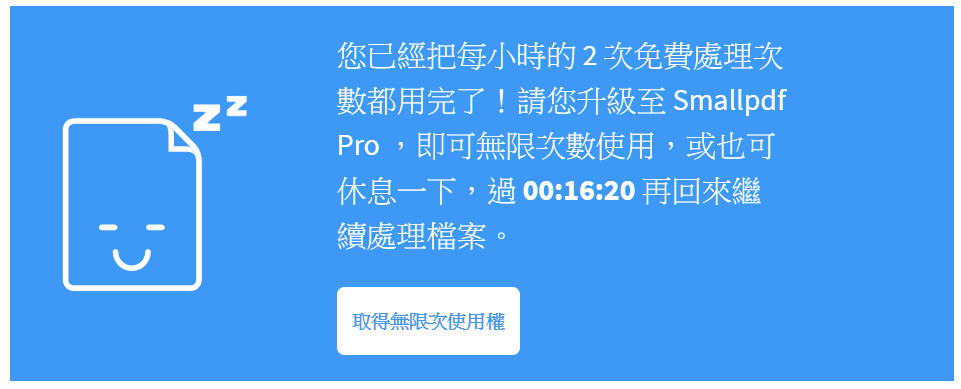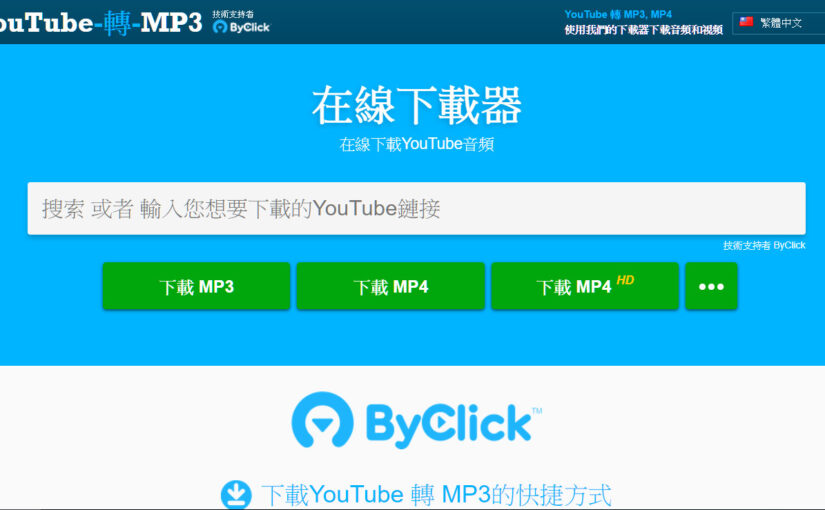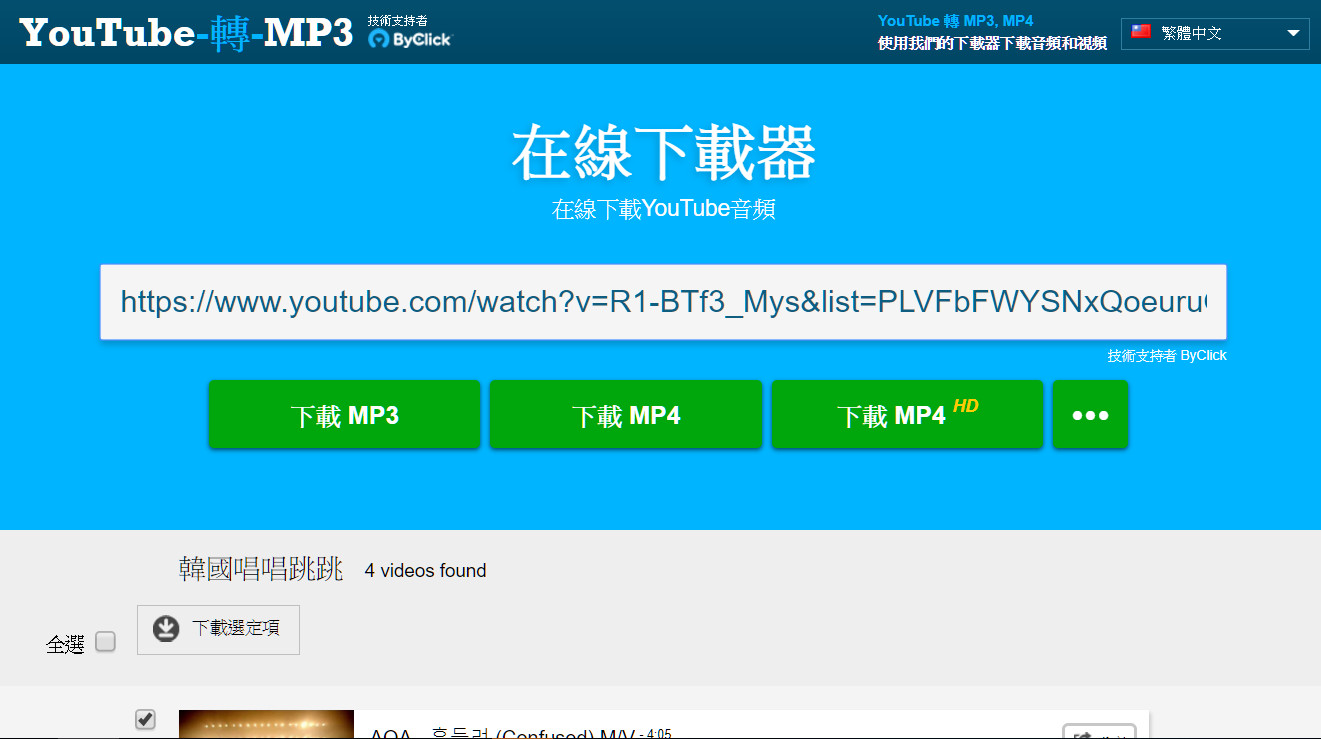2023/05/02 文章更新,今天忽然發現這功能回來了,回頭翻 Windows 更新記錄,可能是在 Windows 11, version 22H2 這個更新中偷偷加回來了,似乎也沒刻意宣傳這愚蠢刪除又改回來的功能,如果你也正在尋找這問題的解決方案,更新到最新版本的 Win11 試試,就不必使用第三方方法了
Windows 大概腦袋燒壞了吧,升級到 Win11 發現無法拖曳檔案到工作列程式開啟,這太概是很多人每天會做很多次的動作,沒人明白為何要移除這個功能,甚至很因為無這功能而後悔升級 Win11,因為移除了一個從學電腦開始從小用到老的功能,引發除了我以外的大量使用者不滿,有傳聞微軟將於2022會把此功能加回來,但仍無具體時間表,也有可能會永遠取消這功能。
Windows 11 Drag & Drop to the Taskbar (Fix)
為維持以往的生產力,一名開發者暱稱為:Dr. Mona Lisa(蒙娜麗莎博士),發表這款程式名為“Windows 11 Drag & Drop to the Taskbar (Fix)”,於 GitHub 開源,供使用者免費下載使用,透過第三方程式來解決這愚蠢的問題。另外這程式是開源公開於 GitHub 上,所以程式會公開接受大家檢視,相對安全
安裝程式
於下方網址找到該程式的最新版本下載二進位版本下載到桌面
https://github.com/HerMajestyDrMona/Windows11DragAndDropToTaskbarFix/releases/
打開程式
程式會開啟於常駐程式中
到這邊就已經完成安裝囉,接下來,拖曳一個檔案試試看吧
Refrence:
https://life.aceidlo.net/fix-windows-11-drag-to-taskbar/
https://www.796t.com/article.php?id=450189
[……]
![[更新]解決 win11 無法拖曳檔案至工作列程式開啟問題](/wp-content/uploads/2022/08/v123-tw-78805a221a988e79ef3f42d7c5bfd418.png)